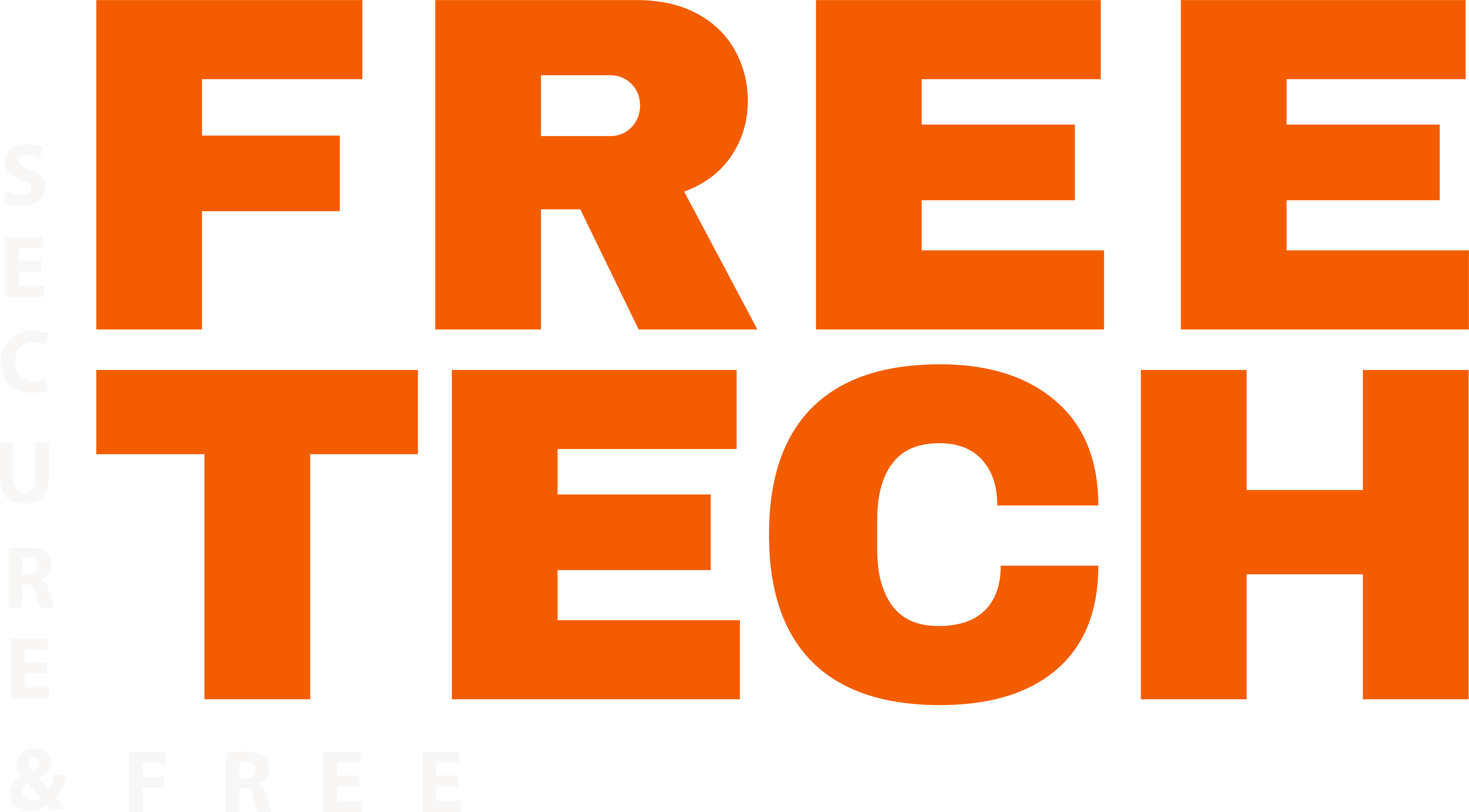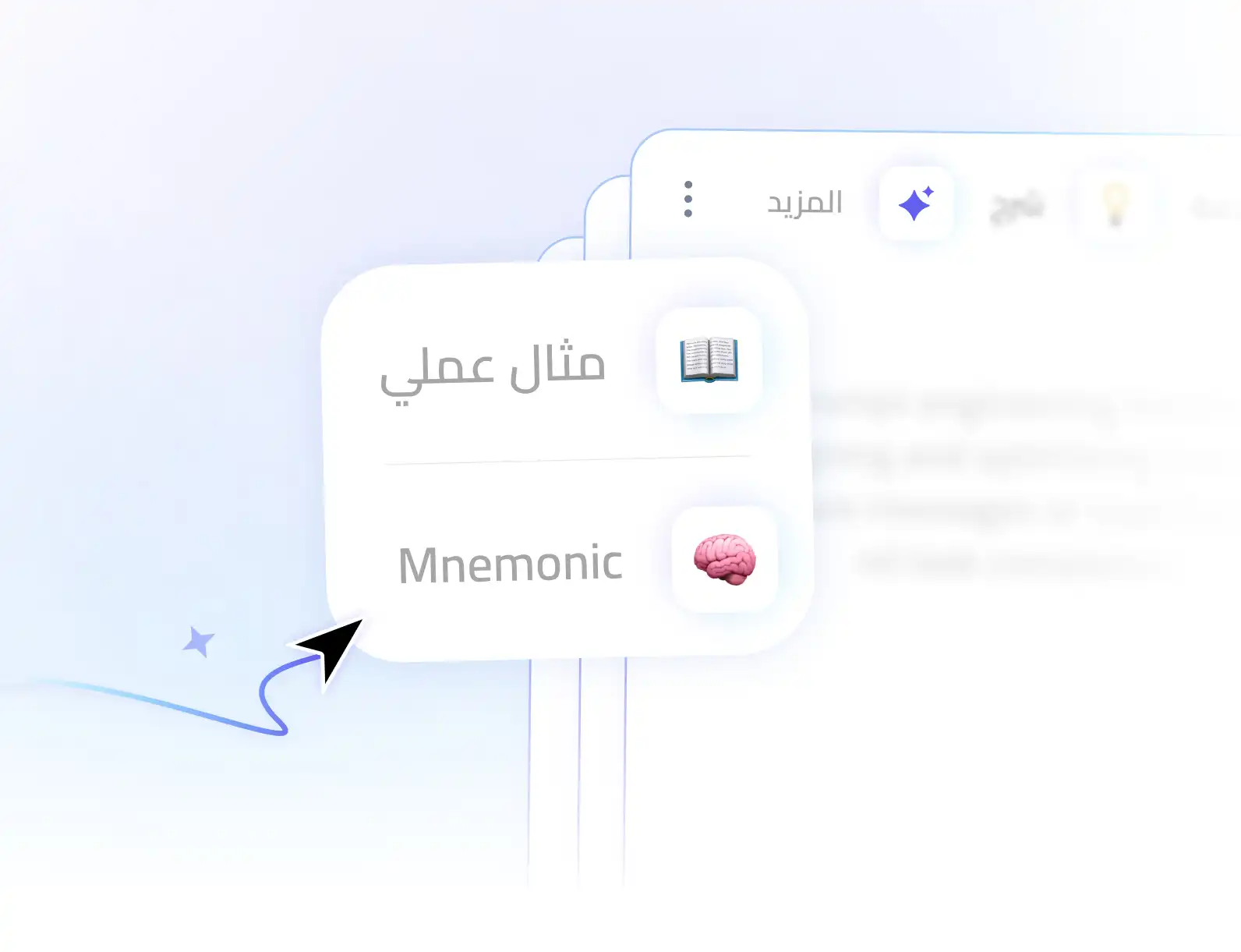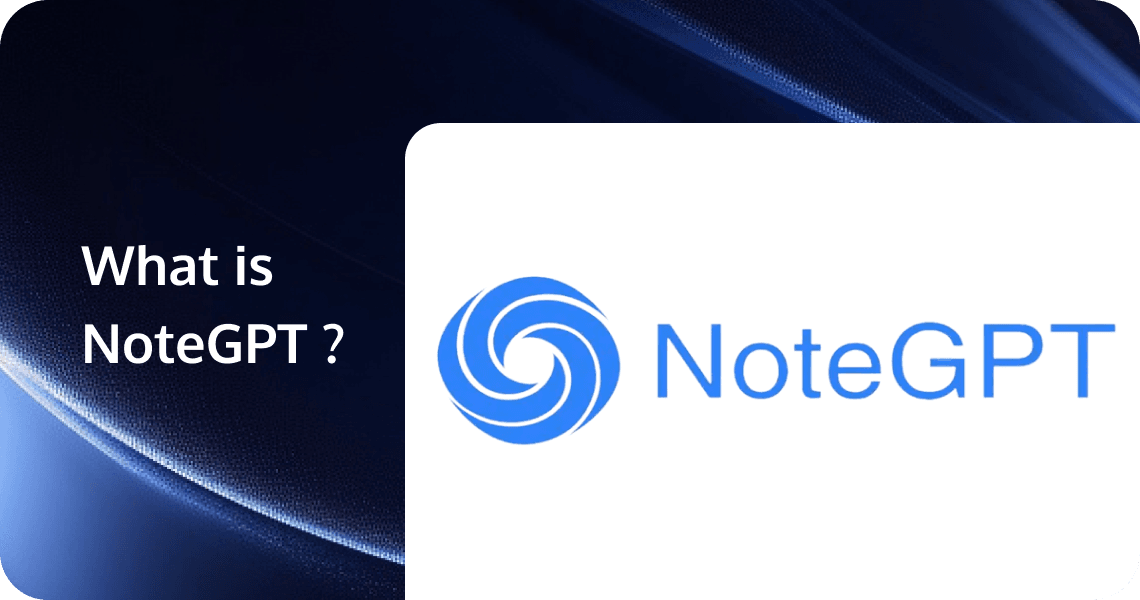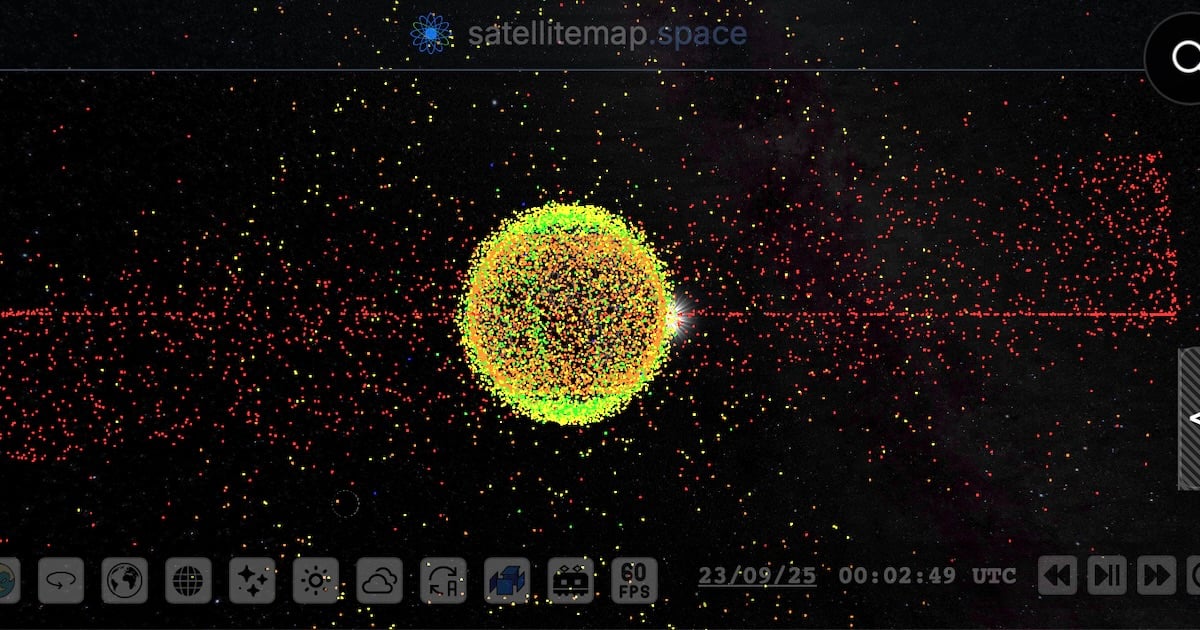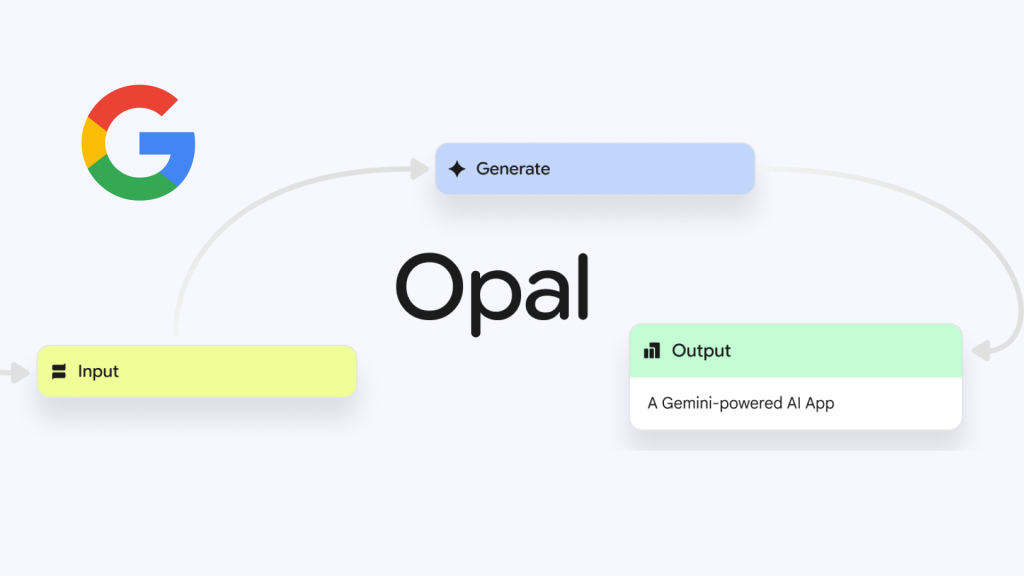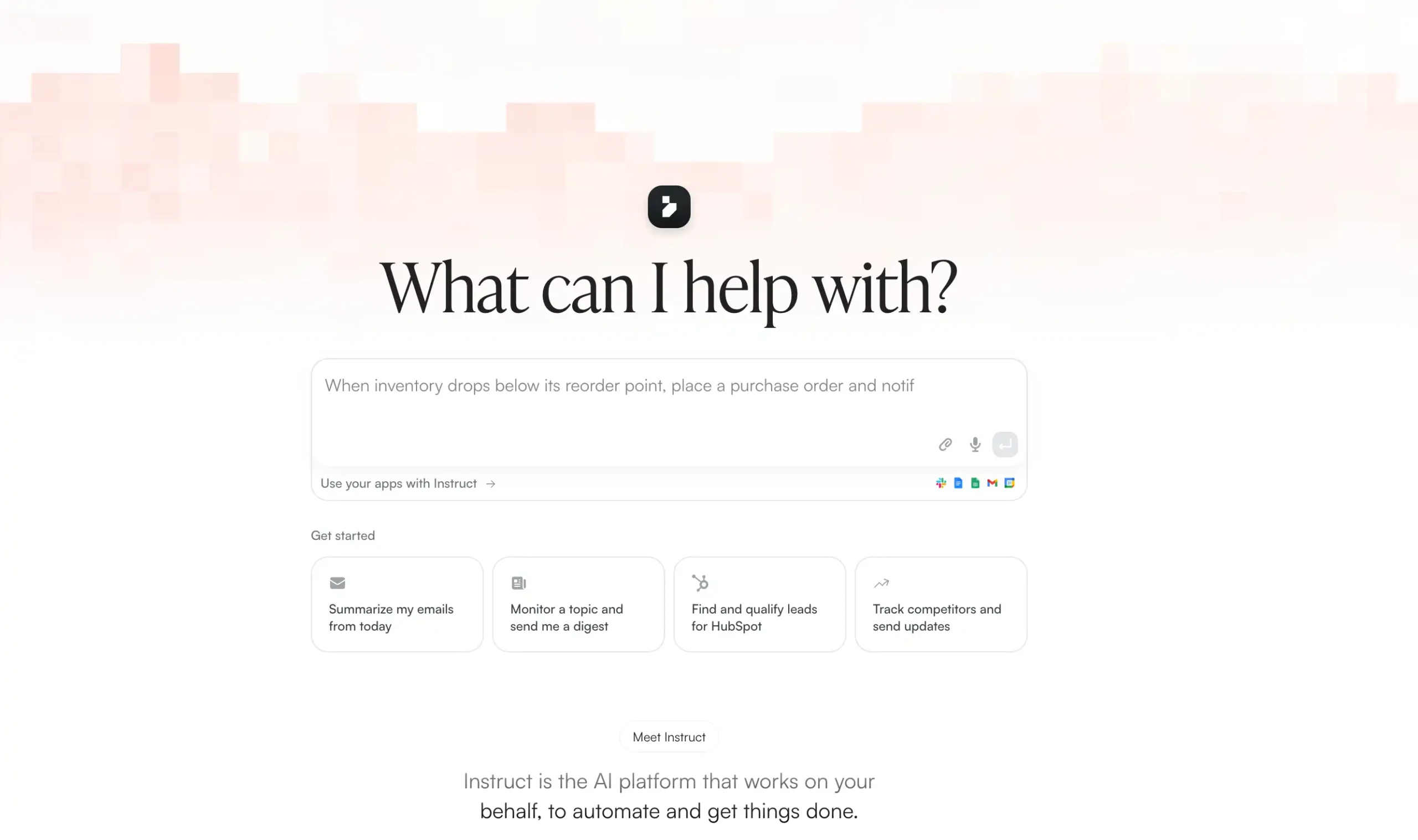معلومات عن البرنامج
اسم التطبيق: اي إي إس كريبت
المهمة: تشفير الملفات
آلية العمل: عند تشفير ملف، يقوم البرنامج بإنشاء نسخة مشفرة، محمية بكلمة سر، عن الملف
أنظمة التشغيل التي يعمل عليها: ويندوز, ماك, لينيكس, هواتف آندرويد, هواتف آيفون
الثمن: مجاني
يحتوي هذا الدليل على:
- كيفية تنصيب البرنامج على أجهزة ويندوز
- كيفية تشفير وفك تشفير الملفات
تنصيب AES Crypt على أجهزة ويندوز:
يمكن تنزيل البرنامج من الرابط
بعد تنزيل البرنامج على الجهاز، نقوم بتشغيله، تظهر النافذة التالية: نضغط على خيار “NEXT”

تظهر الصفحة التالية: نضغط على الخيار “Next”

تظهر النافذة التالية: نضغط على الخيار “Next”

الصفحة التالية، تدل على أنه تم الانتهاء من تنصيب البرنامج نضغط على الخيار “Close”

كيفية التشفير :
لتشفير ملف، نقوم بالضغط عليه بالزر اليمين ونختار AES Encrypt

تظهر الرسالة التالية:
داخل الخيار “Enter password”
نقوم بوضع كلمة سر للملف الذي نريد تشفيره
داخل الخيار Confirm password
نعيد كتابة كلمة السر

*يجب عدم نسيان كلمة السر، ﻷنه لا يوجد طريقة ﻹعادة تعيين كلمة السر، وفي حال نسيان كلمة السر، لن يتم فتح الملف
بعد ادخال كلمة السر للملف، يتم إنشاء “نسخة مشفرة” عن الملف، كما في الصورة التالية:
*في المثال هنا، قمنا بتشفير ملف نصي.
الملف الذي عليه عبارة AES هو النسخة المشفرة عن الملف

الآن يمكن نقل الملف المشفر أو إرساله عبر البريد الإلكتروني
كيفية فك تشفير الملف
لفك تشفير ملف مشفر، نقوم بالضغط عليه بالزر اليمين ونختار AES Decrypt

تظهر الرسالة التالية، نقوم بإدخال كلمة سر الملف ونضغط على الخيار OK
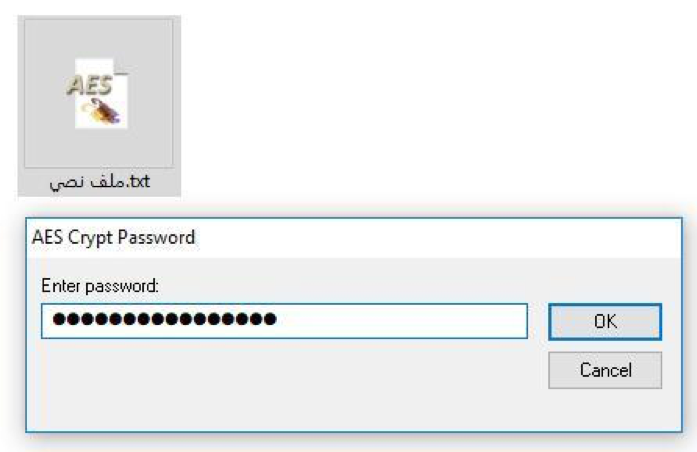
عندها، سيتم فك تشفير الملف، عبر إنشاء نسخة غير مشفرة، كما في الصورة التالية
الآن، يمكن فتح الملف والتعديل عليه

في حال تم التعديل على محتوى الملف، وفي حال الرغبة بتشفير الملف بعد التعديل عليه، يجب إعادة تشفير الملف، عبر الضغط عليه بالزر اليمين واختيار AES Encrypt وإعادة الخطوات في فقرة “كيفية التشفير”

يتم استخدام AES Crypt لتشفير ملف أو ملفات وامكانية ارسالها عبر البريد الإلكتروني “عبر تشفير كل ملف على حِدى”. وكما لاحظنا، عند إجراء أي تعديل على الملف، فإننا بحاجة لتشفيره من جديد،
يوجد طريقة اُخرى لتشفير الملفات، عبر برنامج “فيراكريبت” عن طريق إنشاء “مجلد مشفر”، وعند وضع أي ملف داخل هذا المجلد، يتم تشفيره. ويمكن فتح الملفات والتعديل عليها، وعند إغلاقها، سيتم حفظ الملف دون الحاجة لتشفيره من جديد
ميزة هذا الخيار: لا يوجد حاجة لتشفير الملفات عند إجراء تعديل (سيتم حفظ الملف مع التعديلات بشكر مشفر عند إغلاق الملف)
عيوبه: عند الرغبة بتشفير ملف أو ملفات، نقوم بإنشاء “مجلد مشفر” ويجب تحديد حجم هذا المجلد عند الإنشاء ولا يمكن تغيير حجمه.
مثلاً: إذا أنشأنا مجلد بحجم 200 ميغا، ووضعنا بداخله ملف بحجم 2 ميغا، فسيكون حجم المجلد المشفر 200 ميغا بالرغم أن محتواه 2 ميغا فقط، بالتالي، عند الرغبة بإرسال هذا الملف عبر البريد الإلكتروني، سنضطر لتحميل ملف بحجم 200 ميغا.
*يمكن إنشاء “مجلد مشفر” بحجم صغير، لكن العملية ستكون مربكة
برنامج AES Crypt
الميزة:
- يمكن تشفير الملف بسهولة عبر الضغط عليه باليمين واختيار خيار التشفير،
- حجم الملف المشفر، يكون مساوي لحجم الملف الأصلي
- يمكن ارساله بسهولة عبر البريد الإلكتروني
العيوب: عند إجراء تعديلات على الملف والرغبة بحفظ نسخة مشفرة بعد إجراء التعديلات، نحتاج لتشفير الملف من جديد
فيراكريبت سهل الاستخدام على جهاز الكمبيوتر
AES Crypt سهل الاستخدام ﻹرسال ملف مشفر عبر البريد الإلكتروني أو عبر الإنترنت